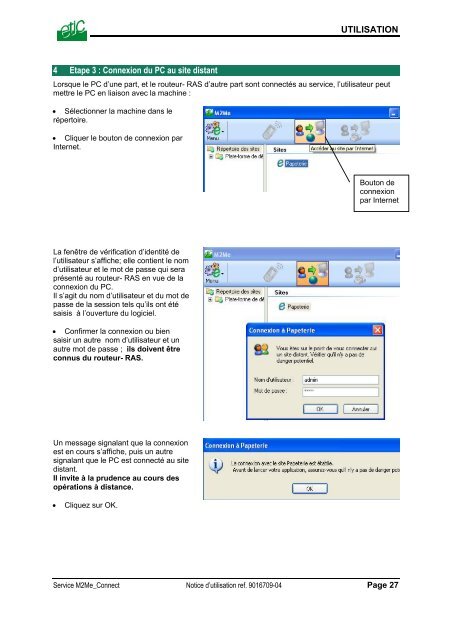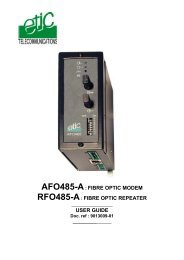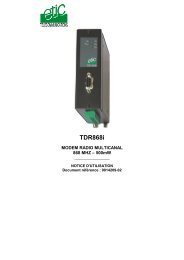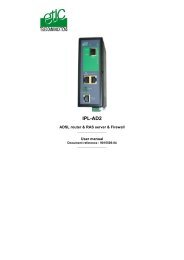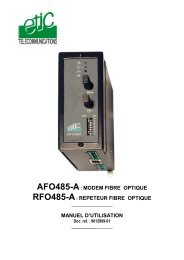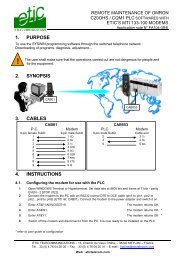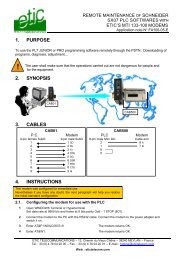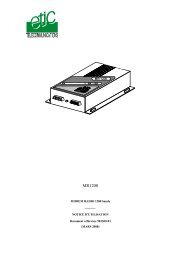Create successful ePaper yourself
Turn your PDF publications into a flip-book with our unique Google optimized e-Paper software.
UTILISATION4 Etape 3 : Connexion du PC au site distantLorsque le PC d’une part, et le routeur- RAS d’autre part sont connectés au service, l’utilisateur peutmettre le PC en liaison avec la machine :• Sélectionner la machine dans lerépertoire.• Cliquer le bouton de connexion parInternet.Bouton deconnexionpar InternetLa fenêtre de vérification d’identité del’utilisateur s’affiche; elle contient le nomd’utilisateur et le mot de passe qui seraprésenté au routeur- RAS en vue de laconnexion du PC.Il s’agit du nom d’utilisateur et du mot depasse de la session tels qu’ils ont étésaisis à l’ouverture du logiciel.• Confirmer la connexion ou biensaisir un autre nom d’utilisateur et unautre mot de passe ; ils doivent êtreconnus du routeur- RAS.Un message signalant que la connexionest en cours s’affiche, puis un autresignalant que le PC est connecté au sitedistant.Il invite à la prudence au cours desopérations à distance.• Cliquez sur OK.Service <strong>M2Me</strong>_<strong>Connect</strong> Notice d’utilisation ref. 9016709-04 Page 27